É inicializado Chromebook Em tempo recorde, o tempo médio para estar pronto para uso é Sete segundos Basta ligar. Isso é muito mais rápido do que você pode ver em qualquer outro computador, o que pode levar muito tempo para carregar todos os programas necessários para que o sistema operacional funcione corretamente.
No entanto, você pode começar Tarefas exigidas Mais rapidamente, escolhendo o que desbloquear seu Chromebook assim que ele for inicializado. Se você deseja iniciar o Chrome de onde parou ou abrir um mecanismo de pesquisa do Google ou um endereço da web diferente. É fácil escolher essas configurações em um Chromebook e veremos como fazer isso agora.

Chrome OS Como você sabe, é a escolha do Google para o sistema operacional do laptop. Como a empresa se concentra principalmente em aplicativos da web e serviços em nuvem, ela não oferece alguns pequenos recursos para o sistema operacional. Por exemplo, você não pode definir aplicativos de inicialização em um Chromebook. No entanto, com um número enorme de Aplicativos Android As coisas ficaram muito fáceis. Então, veja como configurar aplicativos de inicialização em seu Chromebook.
Como iniciar aplicativos na inicialização de um Chromebook
O Chromebook integrado permite que você configure as páginas da web que abrem na inicialização. Você pode configurar aplicativos da web para serem executados. No entanto, você não pode executar aplicativos nativos por meio desse método.
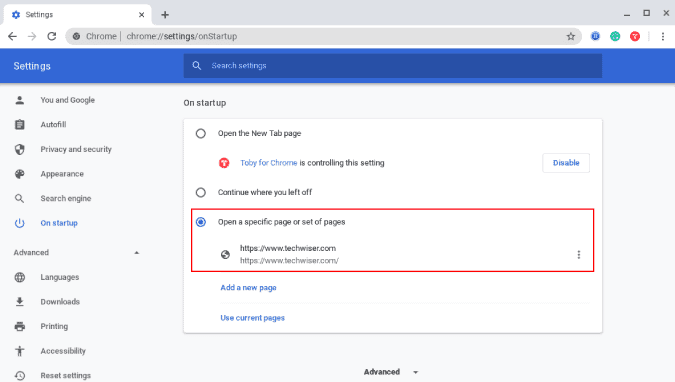
Para fazer isso, teremos que instalar um aplicativo Android chamado Começo automático. O aplicativo é muito antigo e possui uma interface de usuário não intuitiva. Depois de abrir o aplicativo, você obtém um botão para ligar a opção de inicialização automática e habilitá-lo para executar o serviço.
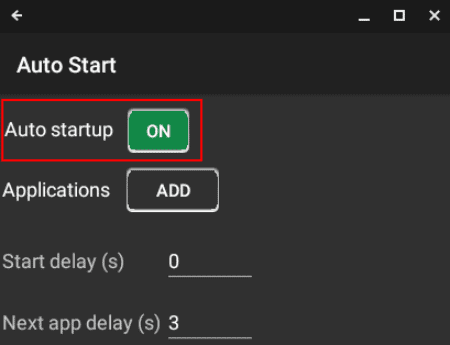
Depois de fazer isso, o segundo botão permite escolher quais aplicativos deseja executar na inicialização. Quando selecionado, o nome do aplicativo aparecerá na tela principal do aplicativo.

Você também tem duas opções:Atraso de início" E a "Atrasar o início da próxima aplicação“. Como o nome sugere, esses parâmetros definem o intervalo de inicialização do aplicativo após a inicialização do sistema. Eu deixei as opções padrão. Percebi que, embora o atraso de inicialização do aplicativo esteja definido como 0, ainda leva de 2 a 3 minutos para que o aplicativo seja inicializado após eu fazer login.
Além do aplicativo Auto Start, você também tem Gerenciador de tarefas ، Assistente para Android , Etc., permitindo que você configure aplicativos de inicialização. No entanto, esses aplicativos são mais do que apenas um gerenciador de tarefas de smartphone e são um grande exagero em nosso caso. Para mais questões ou dúvidas sobre o Chromebook, deixe-me saber nos comentários abaixo.







